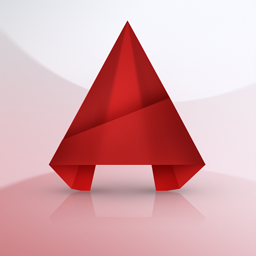
AutoCAD Plant 3D 2017
附带安装教程大小:2867 MB 更新:2023/03/20
类别:3D/CAD软件系统:WinXP, Win7, Win8, Win10, WinAll
分类分类
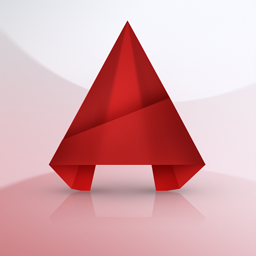
大小:2867 MB 更新:2023/03/20
类别:3D/CAD软件系统:WinXP, Win7, Win8, Win10, WinAll
AutoCAD Plant 3D 2017是一款强大的三维工厂设计系统,新版本支持用户可以根据自己的需要使用等级库编辑器创建等级库,或修改现有等级库;在等级库编辑器中,可以基于从元件库中复制的零件创建等级库,元件库零件显示在等级库编辑器的元件库窗格中,从元件库添加到等级库的零件包括每个零件的整个尺寸范围,可以管理不同的零件尺寸在等级库工作表中的使用方式;现在可以使用元件库编辑器修改管道元件或添加新元件,在使用元件库编辑器时,先确定要执行的修改类型,修改材质特性很容易,但是,如果使用元件库编辑器来创建新参数化元件,必须给每个尺寸指定标注;提供管道元件特性,在等级库编辑器中为只读的元件特性(如端口特性和标注)必须在元件库编辑器中修改,可以在元件库中查找元件、修改和保存元件库,以及更新等级库使其包含更改,也可以在元件库编辑器中复制一个元件,创建一个具有相似初始特性、尺寸和标注的元件;在等级库中,可以删除旧元件并添加新元件。强大又实用,需要的用户可以下载体验
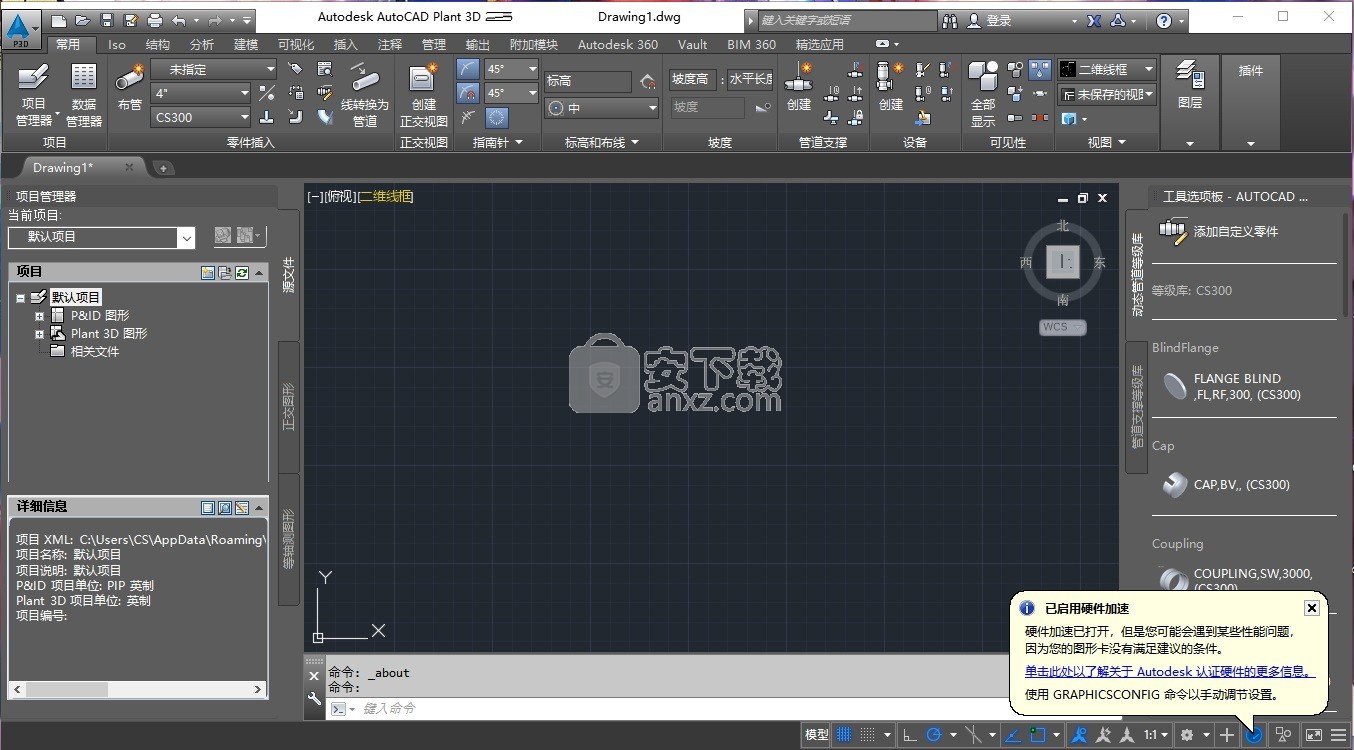
1、基于云的协作
共享项目,并邀请他人协同工作。
2、仪表支持
直接从仪表工具选项板放置仪表,并以与管道元件相同的方式进行放置。
3、项目备份
轻松为项目创建本地备份。
4、项目管理器搜索
更快地查找项目设计文件。
5、Vault 的改进
更好地集成 Vault 数据管理软件。
6、等轴测改进
工具可改进管道等轴测中的倾斜线的表示。
7、3D 图形性能改进
该工具集充分利用硬件图形加速功能来提高性能。
8、简化工作流
项目管理器中的许多项目命令支持右键单击。这将使编辑管道规格等工作流变得更加容易。
9、P&ID Painter
按照属性值以颜色显示线和元件。
10、规格驱动的 P&ID
检查 P&ID 管道规格一致性。
11、P&ID 中页间连接符的改进
支持 P&ID 之间针对流程和仪表线的数据一致性。
12、P&ID 数据验证
P&ID 与 AutoCAD Plant 3D 工具集模型紧密集成。
1、AutoCAD软件的优化和专业但熟悉的界面
2、各种结构,设备,管道的设计
3、拥有合适的模拟设备
4、拥有包括标准设备和模型在内的综合库
5、高级操作记录以及从PCF格式搜索和输出的能力
6、能够检查项目以进行优化
7、与AutoCAD P&ID软件集成以交换3D模型
8、能够在团队中使用以提高质量和效率
可以通过浏览元件库来选择管道元件,并添加到等级库。
管道元件从元件库添加到管道等级库中。浏览并选择元件库中的管道元件,然后将元件添加到等级库。不能直接在等级库工作表中创建管道元件。
可以将过滤器应用到特性(如压力等级和法兰正面),以便找到元件库中的零件。
使用零件显示过滤器在“常用过滤器”的结果中搜索,或者使用元件库过滤器类别中的文字字符串搜索(通配符表达式)来找到元件库中的零件。
在设置元件尺寸范围“常用过滤器”时,只有显示在元件库浏览器中的尺寸才会添加到等级库中。
移植等级库和元件库
可以从早期版本将等级库和元件库移植到 AutoCAD Plant 3D。
转换等级库和元件库
可以转换现有第三方等级库或元件库以用于 AutoCAD Plant 3D。
转换 CSV 文件
可以对 CSV 文件格式中的等级库或元件库数据运行转换程序。
了解转换映射
可以调整当前等级库(或元件库)和 AutoCAD Plant 3D 等级库(或元件库)之间的贴图以改善转换结果。
1、通过使用鼠标点击本网站推荐的下载地址就可以下载到对应的程序安装包
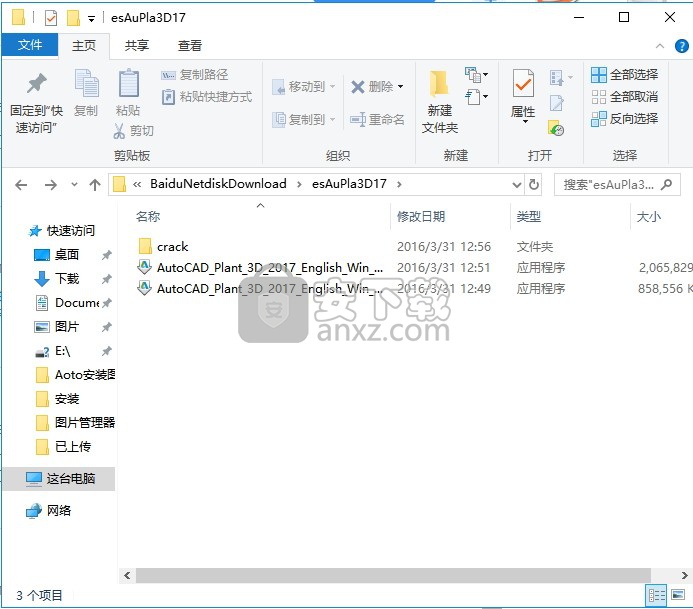
2、使用鼠标点击即可解压程序压缩包,双击即可进行安装弹出一个新的程序解压界面,点击即可更改解压路径
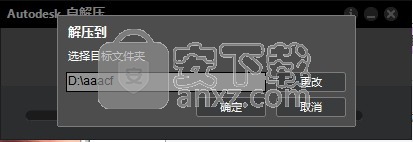
3、程序解压文件需要加载一会儿,由于程序过大,所以需要多等待一会儿
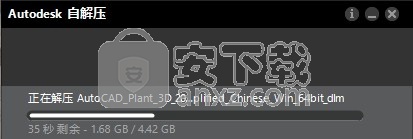
4、新界面是一个程序安装向导信息,使用鼠标点击安装按钮直接进入下一安装界面
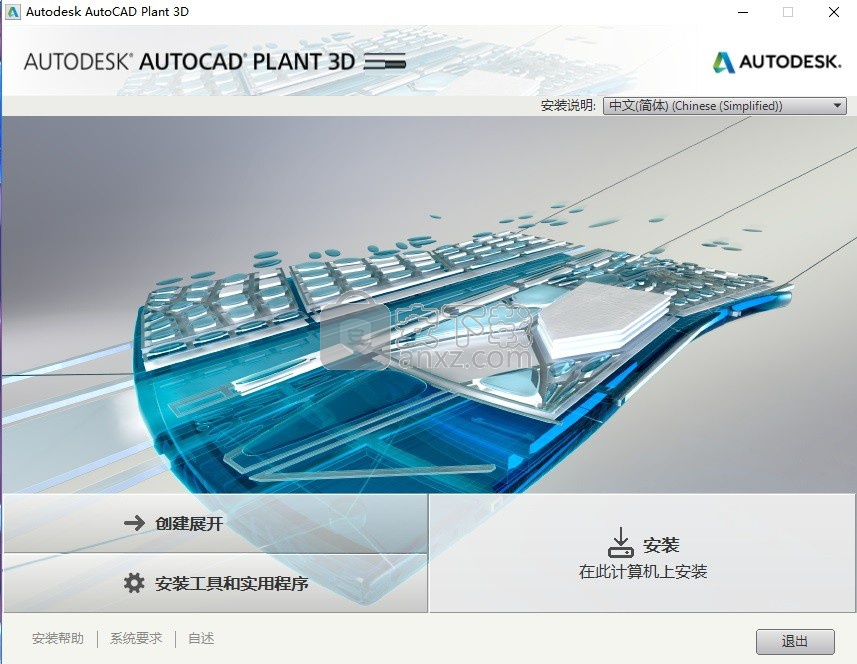
5、需要同意程序安装许可协议才能进行程序安装,勾选我同意按钮,点击下一步按钮
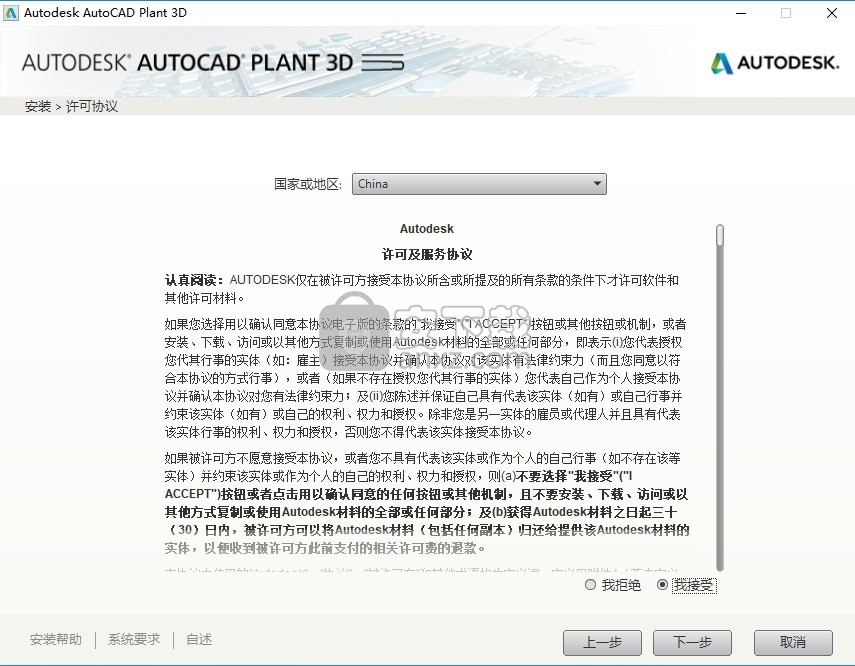
6、点击浏览按钮可以修改应用程序安装路径,由于程序安装内存过大,建议更改到其他磁盘

7、等待应用程序安装完成,程序过大,需要等待一会儿
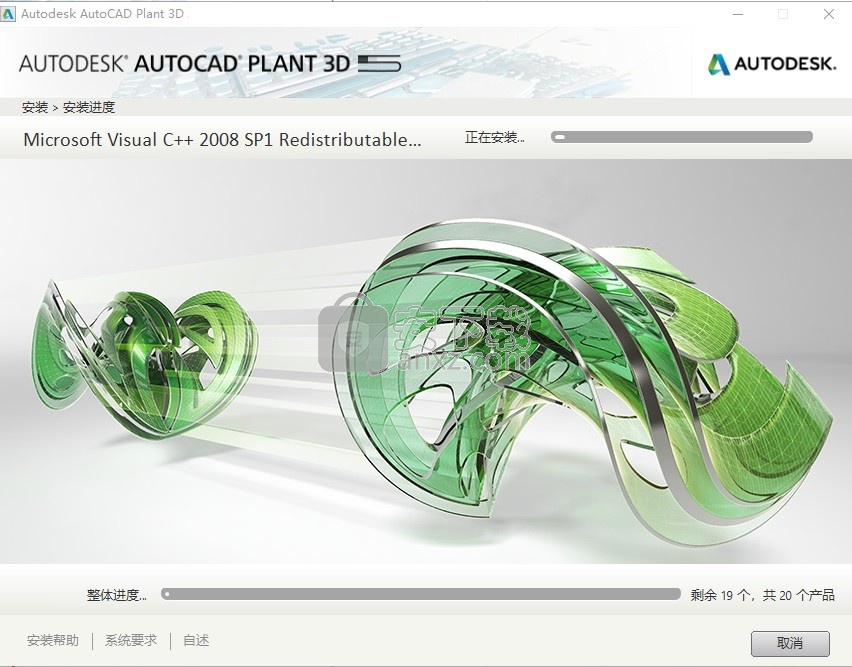
8、弹出应用程序安装完成界面,点击完成按钮即可
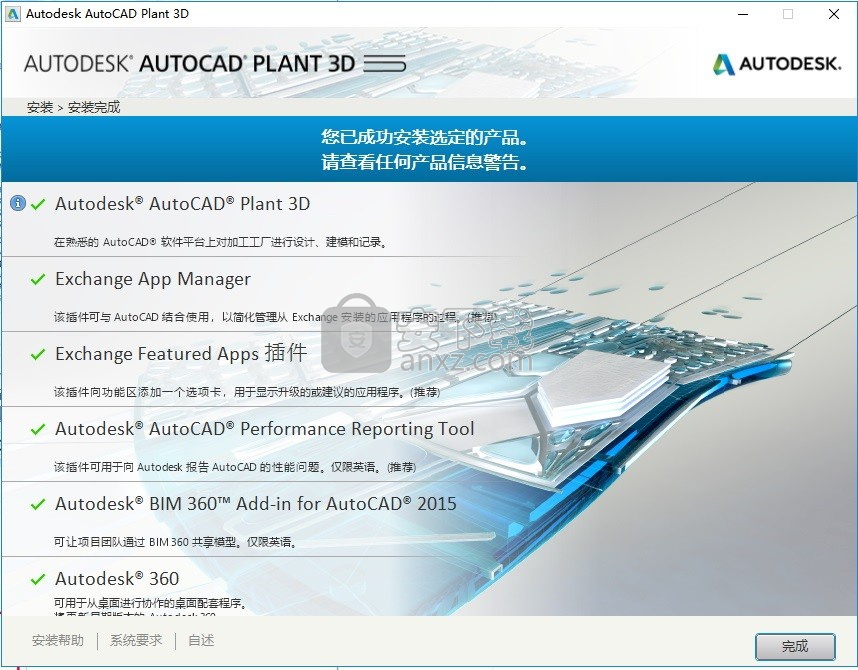
【温馨提示】:安装之前建议将网络断开,不然有可能会导致程序不成功
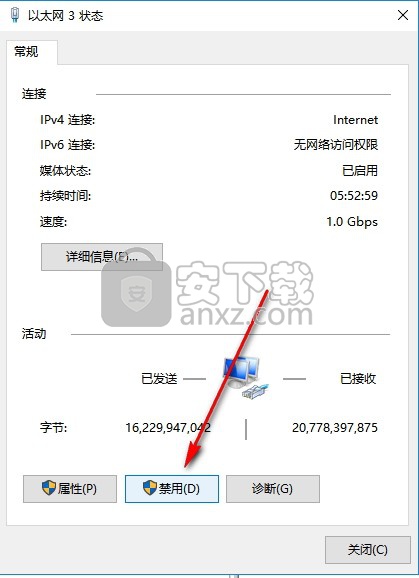
1、关闭程序安装界面后,双击桌面上的快捷键打开应用程序,点击“Enter a Serial Number”
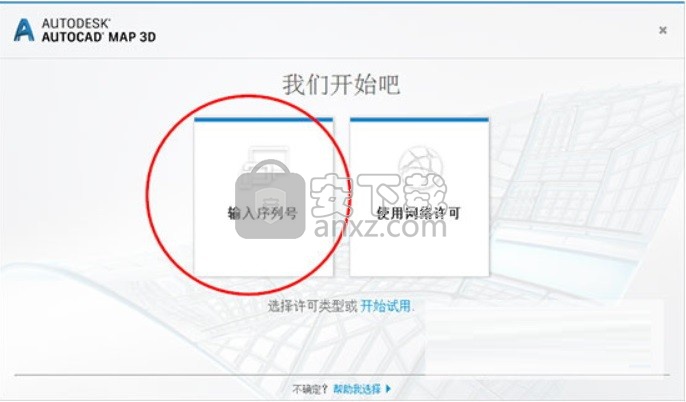
2、弹出程序需要同意许可协议界面,勾选协议后,点击继续按钮即可
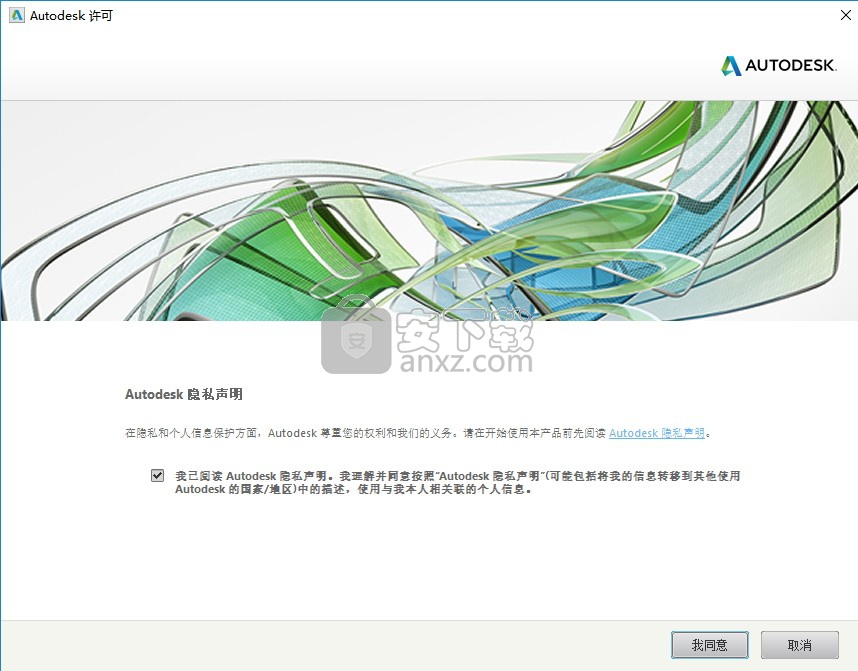
3、程序有30天的试用期,点击激活按钮进行程序激活
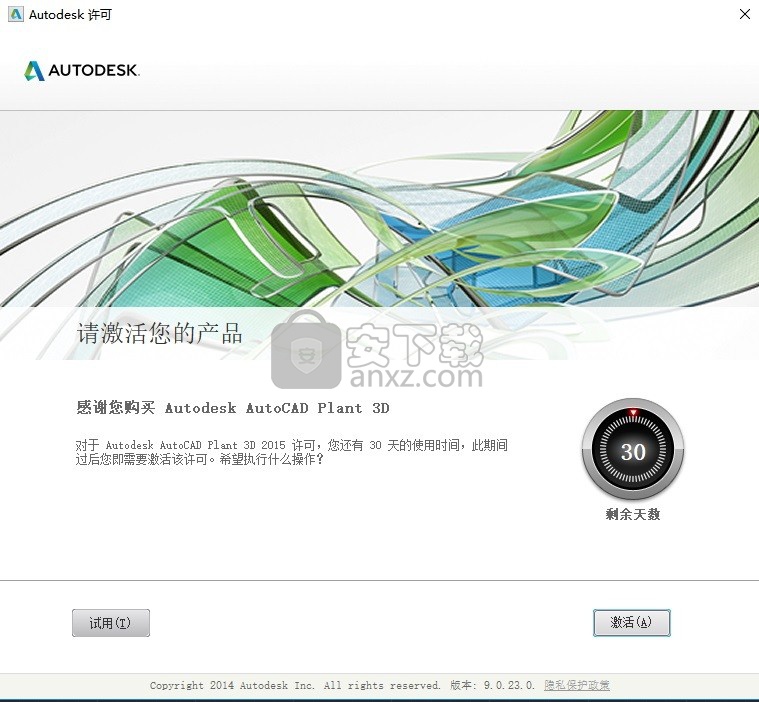
4、输入序列号“066-066666666”,输入密钥“426I1”
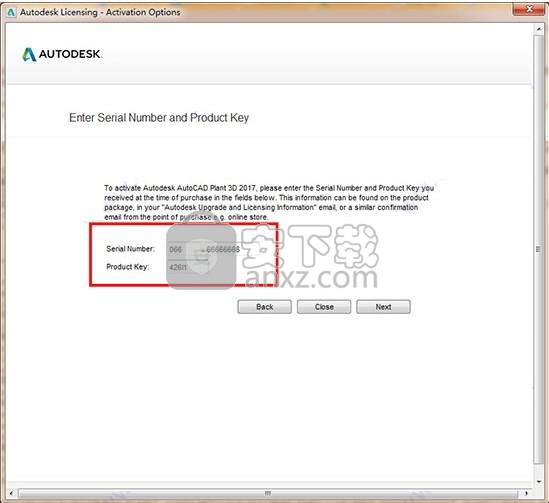
5、弹出一个新界面,如果弹出以下界面,点击返回按钮,确认后,即可弹出一个新界面
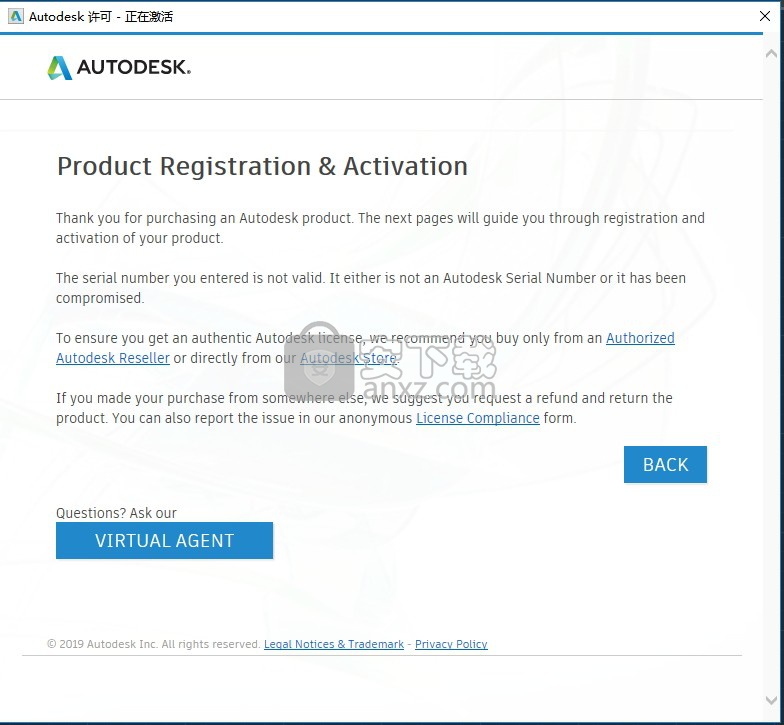
6、弹出如下界面,点击:“我具有 Autodesk提供的激活码”选项栏
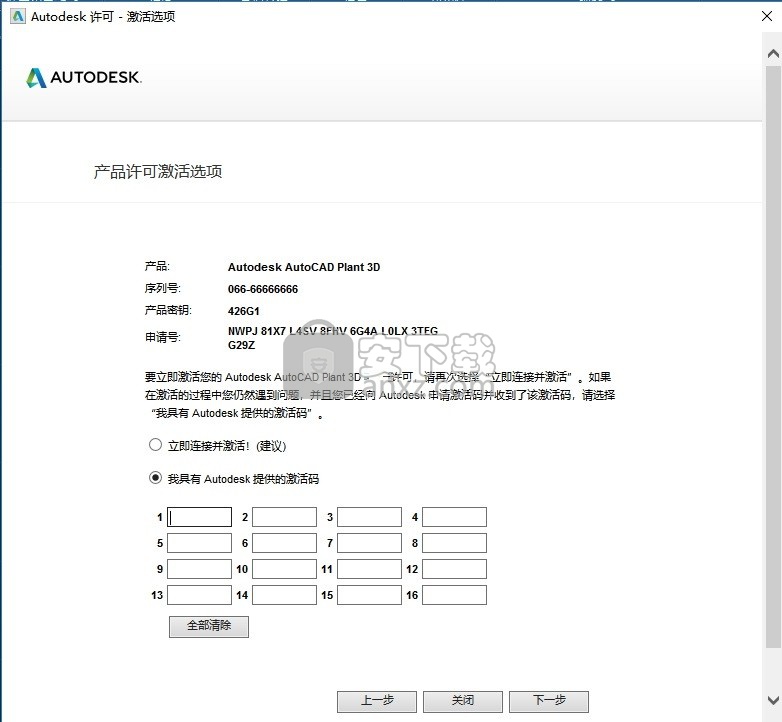
7、回到安装包,找到程序,使用管理员身份运行程序,弹出程序界面后,点击Mem Patch按钮即可弹出成功注册界面,点击确认按钮
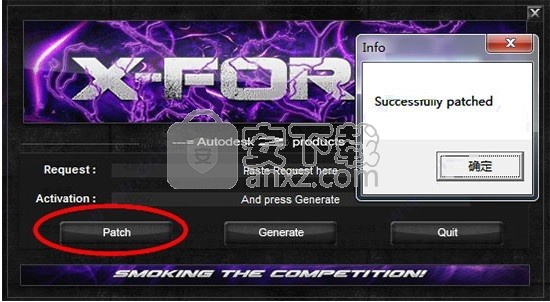
8、回到注册界面,将界面的申请号复制到程序中的Request栏,然后点击Generate按钮得到激活码,
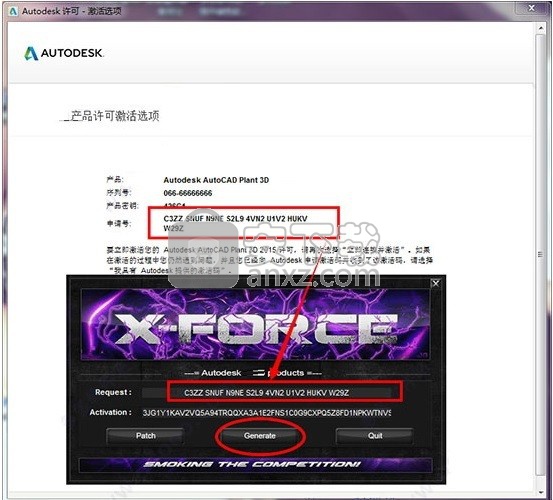
9、然后又将激活码复制到注册界面,点击下一步按钮
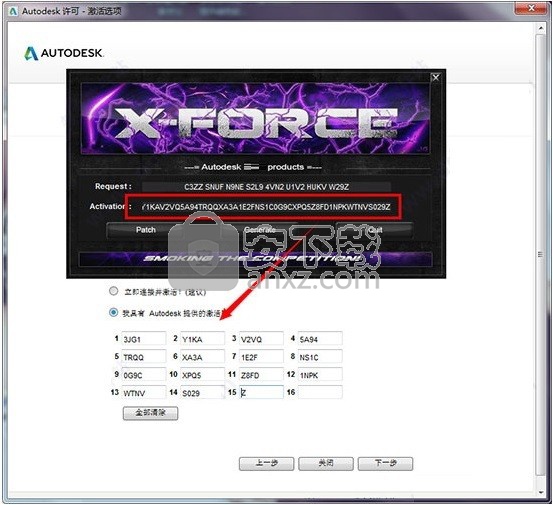
10、弹出以下完成激活激活界面即代表注册成功

在等级库编辑器中打开等级库文件
在“文件”菜单上,单击“打开等级库”。
在“打开文件”对话框中,单击一个等级库文件(例如:C:\AutoCAD Plant 3D 2015 Content\\Specs\CS300.pspx)。
单击“打开”。
等级库文件将打开,并显示等级库工作表。
创建等级库文件
在“文件”菜单中,单击“新建”
“创建等级库”。
在“创建等级库”对话框的“等级库名称”下,单击 [...] 按钮,然后浏览到要保存等级库文件的文件夹。请在文件夹路径后面附加等级库文件的文件名(例如:C:\AutoCAD Plant 3D 2015 Content\\Specs\New_Spec.pspx)。
在“等级库描述”框中输入描述。
可选。在“加载元件库”列表中,单击要针对等级库文件加载的默认元件库(例如:ASME Pipes and Fittings Catalog.pcat)。
单击“创建”。
基于现有等级库文件创建等级库文件
在等级库编辑器的“文件”菜单上,单击“新建”
“基于现有等级库创建等级库”。
在“源等级库名称”下,单击 [...] 按钮。在“打开”对话框中,执行以下操作之一:
浏览到要复制的现有等级库文件。
在“文件名”框中,输入文件的路径(例如:C:\AutoCAD Plant 3D 2015 Content\\Specs\CS300.pspx)。
在“新等级库名称”下,输入文件的名称。
在“等级库描述”下,输入描述。
单击“创建”。
注:
无法使用 Windows 资源管理器重命名等级库文件。PSPX 是一个打包文件,其中包含 PSPC 的命名参照。
在元件库中查找管道元件
在等级库编辑器“常用过滤器”下的“选择零件类别”列表中,单击一种零件类别(例如:管件)。
在“主端点连接”列表中,单击主端点连接类型(例如:BV)。
在“尺寸范围”中,指定尺寸范围(例如:2” 至 12”)。
在“简短描述”框中,输入一个显示过滤器(例如:*ELL)。
可以单击“清除过滤器”来清除零件显示过滤器,仅保留“常用过滤器”。
搜索元件库零件
在等级库编辑器或元件库编辑器元件库窗格的“过滤器”列中,单击“清除过滤器”以清除元件库零件显示过滤器。
在任意过滤器列表框中,单击“~ 全部 ~”高亮显示短语。输入波浪号 (~) 和所需的搜索术语文字字符串。例如:如果在“类别名称”列表中输入“~bl”,结果包括所有包含 bl 的类别名称。在此示例中,将显示 SpectacleBlind 和 Bleedring 类别。
重新排序元件库表格列
在“元件库”窗格中,单击任意列的标题并水平拖移到想要放置的位置。
移植等级库和元件库的步骤
在“工具”菜单上,单击“移植等级库和元件库”。
单击“移植和复制等级库和元件库文件”
在“选择要移植的等级库和元件库”对话框中,指定一个或多个文件(例如:C:\AutoCAD Plant 3D 2014 Content\CPak ASME\ASME Valves Catalog.pcat)。
在“等级库和元件库移植完成”对话框中,单击“在 Windows 资源管理器中打开移植的文件文件夹”,以查看移植的内容。
此集合表示模型空间中的所有对象。要将新对象添加到模型空间,请使用下面列出的Add *方法。
因为这个集合实际上是一个块,它具有几个块特征。例如,此集合具有与之关联的Layout对象。此外,此集合中的所有对象也可以在名为* MODEL_SPACE的块下的Blocks集合中找到。名为* MODEL_SPACE的块和ModelSpace集合实际上都指向相同的数据。创建ModelSpace集合是为了提供更快,更简单的方法来访问模型空间中的数据。
您无法创建或删除ModelSpace集合。图中始终提供一个ModelSpace集合。您不能像外部引用那样删除,分离,绑定,卸载或重新加载ModelSpace,因此不会列出这些功能。你也不能像块块定义一样操纵ModelSpace。
要向集合中添加新成员,请使用Add方法。要选择特定的线型,请使用Item方法。
尽管Linetypes集合继承了Delete方法,但您实际上无法删除该集合。尝试删除Linetypes集合将导致错误。删除方法已从此集合的文档中删除。
您可以在绘图中创建的线型数量没有限制。但是,每个图形只能预定义一个Linetypes集合实例。您可以使用Linetypes属性对其进行多次引用。完成对象后,将自动释放引用。
您可以使用ActiveX在AutoCAD图形中查询和编辑LoftedSurface实体。您无法使用ActiveX创建LoftedSurface对象。通过在一组两条或更多条横截面曲线中绘制实体或曲面,可以在AutoCAD中创建放样曲面。横截面限定了所得固体或表面的轮廓(形状)。横截面(通常,曲线或线)可以是开放的(例如,弧形)或闭合的(例如,圆形)。
要设置材质的可视属性,请使用AutoCAD中的MATERIALS命令。使用Material属性检索应用于Group,Layer和Block对象以及SubEntSolidFace实体的材质的名称。
使用“材质”对象访问图形中定义的材质。您可以使用Add方法创建新材料。
尽管Materials集合继承了Delete方法,但您实际上无法删除该集合。尝试删除此集合将导致错误。删除方法已从此集合的文档中删除。
MenuBar对象包含当前显示在AutoCAD菜单栏上的所有菜单。当前加载的菜单组中的任何菜单都可以显示在菜单栏上。
要在菜单栏上显示菜单,请使用PopupMenu对象上的InsertInMenuBar方法。要从当前菜单栏中删除菜单,请使用PopupMenu对象上也包含的RemoveFromMenuBar方法。
您无法创建或删除MenuBar集合。
菜单组包含菜单和工具栏,其中部分或全部可能当前显示在AutoCAD中。
每个菜单组都包含一个PopupMenus集合和一个Toolbars集合。 PopupMenus集合包含菜单组中的所有菜单,可以通过Menus属性访问。同样,Toolbars集合包含菜单组中的所有工具栏,可以通过Toolbars属性访问。
使用Load方法将菜单组加载到AutoCAD会话中。此方法加载包含菜单组的指定自定义文件。然后将菜单组添加到MenuGroups集合中。加载后,可以将单个菜单插入菜单栏,并显示工具栏。 Load方法还提供了一种机制,可以将菜单组作为基本菜单加载,其方式与AutoCAD中的MENU命令相同。当菜单组作为基本菜单加载时,该菜单组的Type属性将设置为acBaseMenuGroup。
MenuGroups集合包含当前AutoCAD会话中加载的所有菜单组。
菜单组包含AutoCAD会话可用的所有菜单,其中部分或全部可以显示在AutoCAD菜单栏上。除菜单外,菜单组还包含当前AutoCAD会话可用的所有工具栏。
要将新菜单组加载到此集合中
要从此集合中卸载菜单组,请使用MenuGroup对象上的Unload方法。
多重引线是一个对象,可以由连接到多个样条线或直线段的箭头组成。在某些情况下,短水平线(称为勾线,狗腿或平台)将文本和特征控制框连接到多重引线。 MLeader对象指定复杂的引导线。相比之下,DimDiametric和DimRadial对象的MLeader属性指定一个简单的引导线。
附加到引线的末尾的任何注释都与MLeader对象相关联,并且可以使用Annotation属性找到。
您可以定义文本边界,该边界指定段落的宽度和对齐方式。每个MText对象都是一个对象,无论它包含多少行。文本边界虽然没有绘制或打印,但仍然是对象框架的一部分。
MText对象使用自动换行将长行分成段落。 AutoCAD会自动断开文本边界边缘的线条,如Width属性所指定。
请注意,无法识别RTF文本。具有嵌入格式的其他程序中的文本在导入多行文本段落时将失去格式。
要创建MText对象,请使用AddMText方法。
此对象提供对AutoCAD中NURBS曲面的访问。它允许您操纵曲面的属性。您无法通过ActiveX创建NURBS曲面实体。
可以使用LOFT,SWEEP,EXTRUDE,REVOLVE,SURFPATH,SURFBLEND,SURFOFFSET和其他几个命令创建NURBS曲面。
OLE对象允许您使用VBA将其他应用程序中的信息插入到AutoCAD中。
此集合表示活动图纸空间布局中的所有对象。如果激活不同的纸张空间布局,PaperSpace集合中的数据将更改为反映新活动图纸空间布局中的数据。
因为这个集合实际上是一个块,它具有几个块特征。例如,此集合具有与之关联的Layout对象,其中包含图纸空间布局的所有绘图设置和可见属性。此外,PaperSpace集合中的所有对象都可以在名为* PAPER_SPACE的块下的Blocks集合中找到。名为* PAPER_SPACE的块和PaperSpace集合实际上都指向相同的数据。创建PaperSpace集合是为了提供一种更快速,更轻松地访问活动图纸空间布局中的数据的方法。
纸张空间布局用于创建用于打印或绘制绘图的完成布局,而不是在模型空间中完成绘图或设计工作。虽然2D和3D对象都可以存在于图纸空间中,但是禁用渲染3D视点的命令。
您无法创建或删除PaperSpace集合。您不能像外部引用那样删除,分离,绑定,卸载或重新加载PaperSpace,因此不会列出这些功能。你也不能像块块定义一样操纵ModelSpace。
底层类似于光栅图像,但用户可以捕捉到底层的内容。 AcadPdfUnderlay类支持PDF文件作为AutoCAD图形的参考底图。
此对象提供对AutoCAD中平面曲面的访问。您无法通过ActiveX创建表面实体。
此对象包含启动指定布局图的方法和属性。您可以选择:
显示绘图预览
绘制到文件
绘制到绘图设备
要使用VBA在前景中绘图,必须将BACKGROUNDPLOT系统变量设置为0.否则,绘图将在后台进行。
要指定要绘制的布局,请使用SetLayoutsToPlot方法。必须在每个PlotToDevice或PlotToFile方法之前调用此方法。如果未调用SetLayoutsToPlot,或者使用NULL输入调用,则将绘制活动布局。
NumberOfCopies属性指定要绘制的副本数。如果在每次PlotToDevice调用之前未重置此属性,则将使用NumberOfCopies属性中指定的最后一个值。
您无法使用ActiveX创建配置的绘图仪(PC3)文件。要创建PC3文件,请使用AutoCAD中的“添加绘图仪”向导。如果要使用PC3文件进行绘图,则该文件应位于“绘图仪”文件夹中。
lumion11.0中文(建筑渲染软件) 3D/CAD软件19067 MB11.0
详情CAD梦想画图 3D/CAD软件82.25 MB6.0
详情广联达CAD快速看图 3D/CAD软件35.05 MB6.0.0.93
详情Blockbench(3D模型设计) 3D/CAD软件150.45 MBv4.7.4
详情DATAKIT crossmanager 2018.2中文 32位/64位 3D/CAD软件150.5 MB附破解教程
详情DesignCAD 3D Max(3D建模和2D制图软件) 3D/CAD软件86.2 MBv24.0 免费版
详情simlab composer 7 3D/CAD软件566 MBv7.1.0 附安装程序
详情houdini13 3D/CAD软件283 MBv13.0.198.21 64 位最新版
详情Guthrie dwgConvert(AutoCAD版本转换器) 3D/CAD软件39.9 MBv2020 A.06
详情nanoCAD Pro 10(专业CAD工具) 3D/CAD软件568 MBv1.2.2.1093 免费版
详情Autodesk Stingray 2018 3D/CAD软件1034 MBv1.9.1494
详情Autodesk AutoCAD Plant 3D 2020 32/64位 3D/CAD软件2068 MB附注册机和安装教程
详情TurboCAD 2019 Professional 3D/CAD软件2499 MBv26.0.24.4 64位32位
详情CAD 2021珊瑚海精简版 3D/CAD软件317.88 MB附带安装教程
详情iC3D Suite(三维包装设计软件) 3D/CAD软件382.0 MBv5.0.2 (附安装教程)
详情CLO Standalone 5(三维服装设计软件) 3D/CAD软件1321 MBv5.0.100 中文
详情浩辰CAD给排水2021 3D/CAD软件527 MB附安装教程
详情Alphacam2015 3D/CAD软件3154 MB附安装教程
详情PolyWorks Metrology Suite 2018 IR3 3D/CAD软件1700 MB附安装教程
详情MicroStation CONNECT Edition Update 15免费版 3D/CAD软件7834 MBv10.15.00.074 附安装教程
详情CAXA CAD 2020 3D/CAD软件885.0 MBv20.0.0.6460 中文(附
详情cnckad 32位/64位 3D/CAD软件2181 MBv16.4.325 附带安装教程
详情浩辰CAD 2020(GstarCAD2020) 32/64位 3D/CAD软件227.88 MB附带注册机和破解文件
详情autocad2018中文 3D/CAD软件802 MB
详情vray for 3dmax 2018(vray渲染器 3.6) 3D/CAD软件318.19 MBv3.60.03 汉化版
详情斯沃数控加工仿真软件(SSCNC) 3D/CAD软件265 MBv7.1.1.3
详情CAD2017 64位 3D/CAD软件3994 MB简体中文版
详情autocad 2012 64位 3D/CAD软件1567 MB附注册机
详情天正t20注册机 3D/CAD软件0.05 MBv3.0
详情3D Home Architect(3D居家设计师) 3D/CAD软件23.86 MBv4.0 汉化版
详情湘源控制性详细规划CAD系统 3D/CAD软件385 MBv7.020
详情BodyPaint 3D R18中文 3D/CAD软件6861 MB附安装教程
详情Mastercam2018中文 3D/CAD软件1720 MB附安装教程
详情西门子博途v15中文 3D/CAD软件27648 MB附安装教程
详情Mechanical Simulation CarSim 2019.0 3D/CAD软件325.0 MB附安装教程
详情Bentley Acute3D Viewer 3D/CAD软件32.0 MBv4.0.0.5556 免费版
详情3d3s 32位/64位 3D/CAD软件213.7 MBv12.1.7 附带安装教程
详情SolidWorks2016下载 3D/CAD软件19.0 MB免费版
详情理正岩土 32位/64位 3D/CAD软件31.56 MBv 7.0 完美
详情Cimatron e11中文永久 3D/CAD软件4475 MB
详情尧创CAD 3D/CAD软件526 MBV9 特别版
详情CAD迷你画图 3D/CAD软件33.4 MBv2021R10
详情cad快速看图软件(CAD图纸浏览) 3D/CAD软件23.81 MBv5.14.4.78
详情渲影效果图版 3D/CAD软件5.12 MBv2.2.8027.28154
详情CAD梦想画图 3D/CAD软件82.25 MB6.0
详情3d3s 32位/64位 3D/CAD软件213.7 MBv12.1.7 附带安装教程
详情风满楼3D文字制作 1.0 3D/CAD软件0 MB
详情Swift 3D v6.0.852 Retail 3D/CAD软件45.00 MB
详情3d3s 11 3D/CAD软件97.18 MBv11.0 附带安装教程
详情3Dmax简体中文版全集 (7.0 8.0 9.0) 3D/CAD软件85.80 MB
详情












































